Comment jouer à YouTube en arrière-plan sur iPhone

L'iPhone reste le modèle de smartphone le plus populaire au monde, notamment en raison de ses performances supérieures. D'autre part, YouTube est la plate-forme de diffusion de vidéos et de médias sociaux la plus répandue. Cependant, de nombreux utilisateurs d'iPhone se sont plaints de ne pas pouvoir écouter de la musique sur YouTube et de réaliser d'autres activités sur leur iPhone simultanément. Il semble que le fait de jouer à YouTube en arrière-plan sur iPhone reste un défi pour de nombreuses personnes. Et comme les utilisateurs passent de plus en plus en mode multi-tâches sur les iPhones, cette compétence deviendra plus importante. Dans ce tutoriel, nous allons vous montrer plusieurs façons de lire l’audio YouTube en arrière-plan sur votre iPhone.
- Méthode 1: Comment jouer à YouTube en arrière-plan avec Safari
- Méthode 2: Comment jouer à YouTube en arrière-plan via Google Chrome
- Méthode 3: Comment écouter de l'audio d'arrière-plan YouTube via YouTube Red
- Méthode 4: Play YouTube en arrière-plan avec YTB Player
- Résoudre les problèmes: YouTube ne joue toujours pas en arrière-plan
Méthode 1: Comment jouer à YouTube en arrière-plan avec Safari
Safari est le navigateur de système pour iDevices. Si vous jouez quelque chose sur l'application YouTube, elle s'arrêtera lorsque vous appuyez sur le bouton Accueil. Donc, pour écouter de la musique, vous devez lire la vidéo YouTube sur votre écran. Safari est une alternative à l'application YouTube et une solution simple pour lire YouTube en arrière-plan sur iPhone.
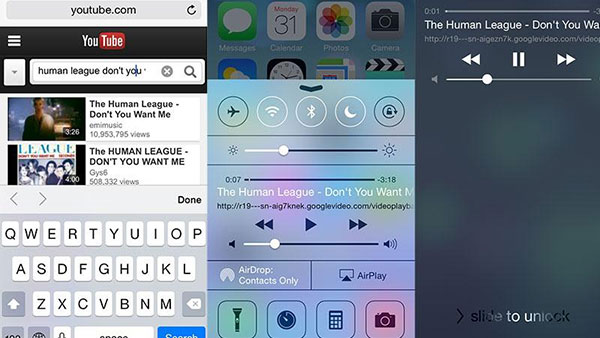
Étape 1: Évoquez Safari depuis votre écran d'accueil et visitez le site Web de YouTube.
Étape 2: Recherchez vos vidéos musicales préférées ou vos vidéos vocales et lisez-les dans le lecteur intégré de Safari.
Étape 3: Une fois que vous appuyez sur le bouton Home et revenez à l'écran d'accueil de l'iPhone, la vidéo s'arrête.
Étape 4: Allez à Control Center et vous trouverez le lecteur vidéo. appuie sur le Jouez bouton, la vidéo YouTube sera à nouveau en arrière-plan.
Méthode 2: Comment jouer à YouTube en arrière-plan via Google Chrome
Bien que Safari soit le navigateur préinstallé, il peut ne pas être votre premier choix. En fait, selon une enquête récente, Google Chrome est également un navigateur mobile populaire parmi les utilisateurs d’iPhone. Ainsi, nous vous dirons comment jouer à YouTube en arrière-plan sur iPhone via Chrome.
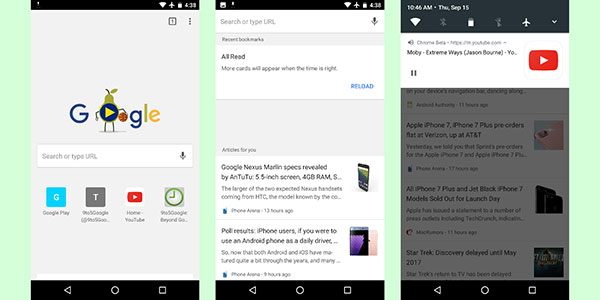
Étape 1: Ouvrez votre navigateur Chrome sur l'écran d'accueil et accédez au Web YouTube.
Étape 2: Découvrez la vidéo YouTube que vous souhaitez écouter et la lire dans Chrome.
Étape 3: Revenez à votre écran d'accueil en appuyant sur le bouton d'accueil rond. La vidéo YouTube cesse de jouer.
Étape 4: Glissez vers le haut depuis le bas de l'écran d'accueil pour ouvrir le Control Center. Ici, vous pouvez trouver le lecteur multimédia et lire l’audio YouTube en arrière-plan en appuyant sur Jouez bouton. Fermez le centre de contrôle, vous pouvez vérifier vos e-mails, lire un livre ou faire vos courses sans interrompre l'audio.
Méthode 3: Comment écouter de l'audio d'arrière-plan YouTube via YouTube Red
Alors que YouTube Online Player doit lire la vidéo à l'écran, le service d'abonnement YouTube Red vous permet de profiter de l'audio en arrière-plan. Donc, si vous cherchez la solution pour jouer à YouTube en arrière-plan sur iPhone, c'est un autre choix.
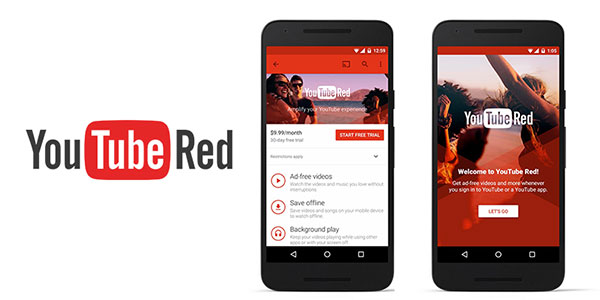
Étape 1: Lancez l'application YouTube et connectez-vous à votre compte. Assurez-vous d'avoir souscrit au service YouTube Red.
Si vous êtes abonné à Google Play Music, vous pouvez utiliser YouTube Red gratuitement.
Étape 2: Appuyez sur le Menu bouton avec icône à trois points dans le coin supérieur droit et choisissez Paramètres. Faites défiler jusqu'à ce que vous voyiez le Jeu de fond option. Allumez-le et revenez à votre application YouTube.
Étape 3: Recherchez une vidéo YouTube et lisez-la immédiatement. Appuyez sur votre bouton d'accueil; vous découvrirez que la vidéo YouTube est toujours en cours de lecture.
Méthode 4: Comment jouer à YouTube en arrière-plan avec YTB Player
Le lecteur vidéo d'arrière-plan est une autre solution pour lire YouTube en arrière-plan sur iPhone. Comme son nom l'indique, un lecteur vidéo d'arrière-plan est un lecteur multimédia capable de lire une vidéo YouTube en arrière-plan. Ensuite, vous pouvez utiliser une autre application ou verrouiller votre iPhone sans arrêter le son. YTB Player est une application multimédia gratuite intégrée à la lecture en arrière-plan.
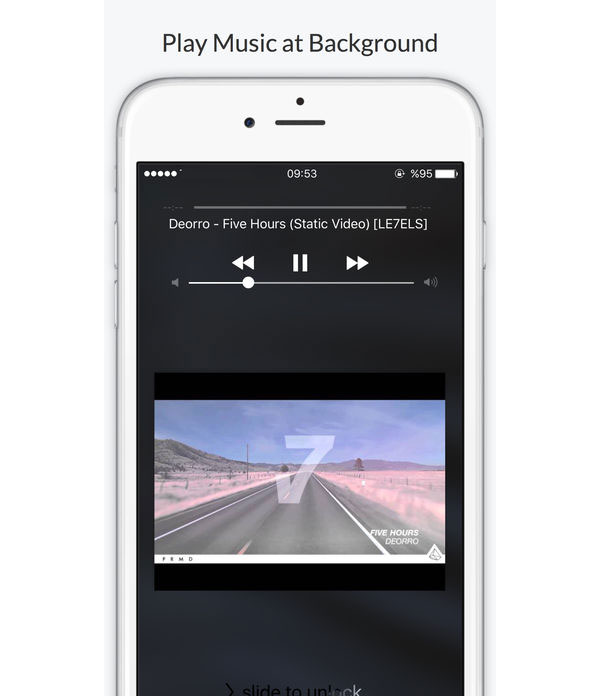
Étape 1: Téléchargez et installez YTB Player sur votre iPhone et ouvrez-le. Astuce: YTB Player est une application gratuite avec des supports publicitaires.
Étape 2: Vous pouvez découvrir les dernières vidéos de musique YouTube sur l'interface. Ou vous pouvez rechercher certaines vidéos YouTube dans la barre de recherche.
Étape 3: Appuyez sur une vidéo et attendez que l'annonce soit terminée et que la vidéo commence à jouer. Si vous souhaitez profiter de plusieurs vidéos YouTube, vous pouvez appuyer sur "Plus" icône à côté de chaque titre vidéo pour les ajouter à la liste de lecture.
Étape 4: Appuyez sur le bouton Accueil et revenez à votre écran d'accueil. Si le son s'arrête, vous pouvez le lire à nouveau dans Control Center. Ensuite, vous pouvez faire d'autres choses sur votre iPhone.
Résoudre les problèmes: YouTube ne joue toujours pas en arrière-plan
Si vous avez essayé les solutions ci-dessus, YouTube ne jouera toujours pas en arrière-plan. Vous devrez peut-être suivre les étapes de dépannage ci-dessous.
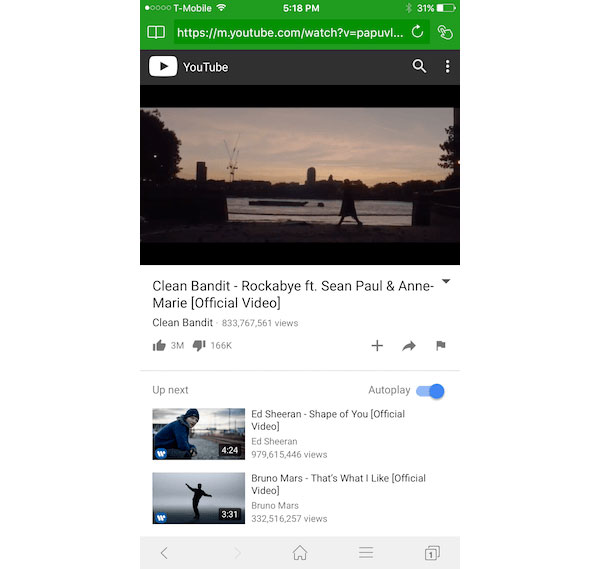
Étape 1: mise à jour vers la dernière version d'iOS
Peu importe que vous utilisiez Safari ou d'autres navigateurs mobiles; ils doivent fonctionner avec votre système d'exploitation iOS. De plus, le Control Center joue un rôle clé dans la manière de jouer à YouTube en arrière-plan sur iPhone. Donc, vous devez mettre à jour votre iPhone à la dernière version d'iOS. Aller à Paramètres-> Mise à jour du logiciel et suivez les instructions à l'écran pour installer la dernière version d'iOS.
Étape 2: utilisez un autre navigateur mobile
Si Safari et Google Chrome ne fonctionnent pas sur votre iPhone, vous pouvez essayer Firefox ou d'autres navigateurs.
Étape 3: essayez l'ancienne version de YouTube
La nouvelle version du site Web de YouTube peut empêcher votre navigateur de lire des vidéos en ligne en arrière-plan. Vous pouvez saisir m.youtube.com, l'ancienne version du site Web de YouTube.
Étape 4: Lisez à nouveau le son dans le Centre de contrôle
Chaque fois que l’audio cesse de jouer, vous pouvez aller au centre de contrôle, balayer vers la droite et appuyer sur Jouez pour recommencer à jouer. Parfois, les notifications peuvent interrompre la lecture audio.
Conclusion
Dans ce tutoriel, nous avons montré les méthodes de lecture de YouTube en arrière-plan sur iPhone. Comme vous pouvez le voir, il existe au moins quatre façons de profiter de votre vidéo musicale préférée en arrière-plan. Ils ont tous des avantages uniques. Safari est le moyen le plus simple de lire des vidéos YouTube en arrière-plan iPhone. Et vous n'avez pas besoin d'installer des applications. Google Chrome est un autre choix pour écouter de l'audio YouTube sur l'écran de verrouillage de l'iPhone. Et si vous êtes abonné à YouTube Red ou Google Play Music, vous pouvez lire des vidéos en arrière-plan dans l'application YouTube. Bien sûr, certains lecteurs multimédia tiers ont la capacité de lire des vidéos YouTube en arrière-plan iPhone, comme YTB Player. Si vous avez d'autres questions sur la façon de lire YouTube en arrière-plan de l'iPhone, partagez plus de détails dans les commentaires.







